マレーシアでは、公共交通機関が十分でないエリアでは、車での移動が必須。そんな時に、タクシーを使いたいものですが、これが旅行者や外国人には、なかなか難しいのです。
基本は、メーター制なのですが、外国人とみるや、回り道をしてぼったくる、英語が堪能でないドライバーで値段の交渉が困難・・・などなど。
安全についても、ローカルの友だちからは、流しのタクシーは使うな!と言われるほど。
とはいっても、どうしても使わざるを得ないことってあります。
そんな時に使えるのが配車サービスアプリ『Grab』です。
『Grab』と『Uber』が統合して、『Grab』のみに
2018年4月より、配車アプリの『Uber』が『Grab』に事業を売却し、マレーシアでの配車サービスは、『Grab』のみとなりました。
そのため、マレーシアでインストールしておくべき交通系アプリは、『Grab』です。
『Grab』は、予約段階で固定または目安の料金が表示され、金額がわかりやすいのが特徴。
『Grab』のインストール、登録方法については、こちらの記事からどうぞ。

初めての利用時は注意!顔認証登録が必要
2019年10月12日以降に、Grabの運用が少し変わりました。
初回の利用をしようとすると、「アカウント登録者の顔認証をしてください。」と。顔認証登録が必要になりました。
登録の仕方は、アプリの指示に従うだけ。
- Grabアプリにカメラの使用を許可する
- 表示された枠に合うように自分の位置を調整する
これだけです。
撮影されたこの画像は、Grabのシステム内で保存され、緊急事態(※警察からの問い合わせ)などの場合を除き、利用されることはないようです。
一瞬、ドライバーに写真情報が行くのかしら?と不安になったのですが、ドライバーに送られるわけではないので、安心してください。
顔認証の手順
①線が緑色になるように、自分の位置を調整する
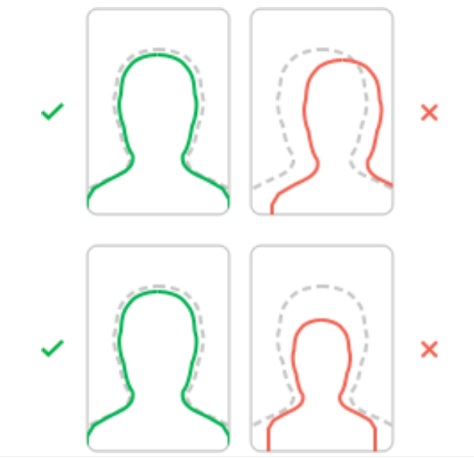
画像はGrab公式サイトよりお借りしました。
②指示に従って、自分の顔を上下に動かす(携帯は動かさない)
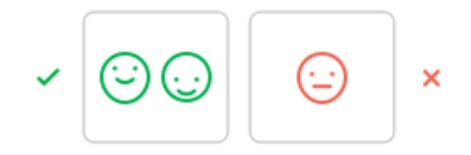
画像はgrab公式サイトよりお借りしました。
③【Comfirm】をタップして、撮影、登録完了。
顔認証登録時のアドバイス
顔認証のための撮影は携帯のアプリ上で行われます。セルフィ―(自撮り)のような形で撮影します。
①明るい場所で
そのため、部屋が暗いと写真が判別しにくく、撮り直しを指示されます。
顔認証の時には、なるべく明るい場所で撮影をしましょう。
②家族や友だちに手伝ってもらうのがベスト
携帯画面に表示される枠が、一人での自撮りではなかなか調節しづらかったです。
片手持ちで調整しようとすると、距離感などが合わず、とてもやりにくかった。
ですから、家族やお友だちに携帯を持ってもらって位置を調節し、撮影するほうがスムーズです。
③変な顔でも撮り直しがきかない
あー今の顔、ちょっと変・・・となっても、撮り直しますか?とは聞いてくれないので、一発勝負と思って気合入れてください。
顔認証は、最初の1回のみです。利用時に毎回要求されるわけではないので、ご安心ください。
顔認証を求められたのは、いざ車を呼ぼうと行き先なども全て入力した後に、「セルフィ―撮って!」とアプリに言われ、急いでるのに~と思った記憶があります。
現在はシステムが変わっているといいのですが、ご注意くださいね。
『Grab』アプリの使い方。簡単にタクシーを手配できます!
『Grab』でタクシーを呼ぶ方法は、とても簡単。
- 携帯のGPS機能をまずONにする
- 『Grab』アプリを立ち上げる
- ピックアップポイントを確認
- 下車ポイントを入力
- オプションを入力
- 希望する車の種類を選択
- 【BOOK】(予約)をクリック
- ピックアップポイントにて待つ
と、これだけ。ものの数分で手続き完了です。
なぜ、『Grab』アプリにGPSが必要なの?
デバイスの位置情報サービスがONになっていることで、
- 現在地を認識してくれる
- ドライバーと自分とで居場所を共有することができる
- 乗車中でも、自分の状況(どの道を走っているか)などを確認できる
というメリットがあります。
位置情報サービスがOFFになっていると、下のように、「ONにしてください」というお知らせがでます。
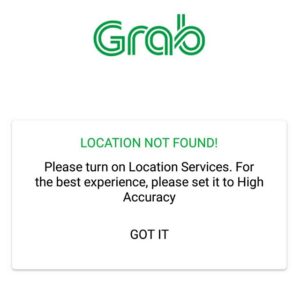
Grabマレーシア(https://www.grab.com/my/)公式アプリより画像をお借りしました。
この【GOT IT】をクリックすれば、自分のデバイスのGPSの設定の画面にとんでいきます。
ピックアップポイントは入力するの?
通常、GPSがONになっていれば、GPSをもとにおおよその場所を表示してくれます。
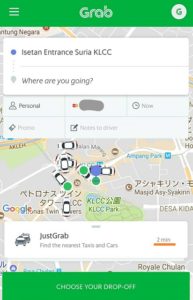
位置情報より、現在地が自動的に認識。 この時はまだ、下車ポイントが入力されていないので、 タクシーの目安の待ち時間のみ、表示されています。
※Grabマレーシア(https://www.grab.com/my/)公式アプリより画像をお借りしました。
しかし、たまにGPSの反応が悪く、違う場所が表示されてしまうことも。
そんな時は、近くのわかりやすいお店の名前などを入力して、乗車場所を指定しましょう。
下車ポイント(Drop Off)の入力は?
目的地の住所やお店の名前を入力します。
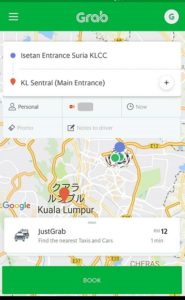
Grabマレーシア(https://www.grab.com/my/)公式アプリより画像をお借りしました。
途中まで入力すると、候補がいくつか出てきます。
また、地図上から選ぶこともできます。
目的の場所に当てはまるものがあれば、そこをクリックすれば、乗車する場所と下車する場所の設定は完了。
オプションって?
乗車ポイント・下車ポイントの入力の下にある、5つの枠の中に、オプションがあります。
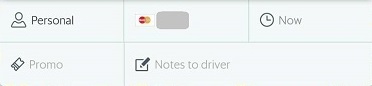
出典元:Grabマレーシア(https://www.grab.com/my/)公式アプリより画像をお借りしました。
左上より
- Personal/Business
- 支払い方法:Cash(現金)または登録されているクレジットカード
- 乗車時刻:Now(すぐ)か時間指定
- Promo:プロモーションコードの入力
- Notes to driver:運転手への連絡事項
の5項目があります。
Personal/Business
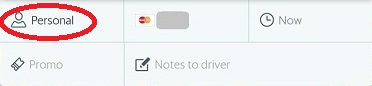
出典元:Grabマレーシア(https://www.grab.com/my/)公式アプリより画像をお借りしました。
レシートの発行形態が異なります。通常の乗車なら、”Personal”でOK。
支払い方法
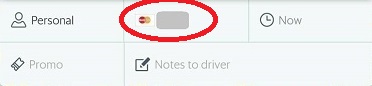
出典元:Grabマレーシア(https://www.grab.com/my/)公式アプリより画像をお借りしました。
事前に登録されているカードか現金での支払いかを、選択することができます。
カードの登録方法については、こちらの記事を参考に。

このオプションの赤い丸の中をクリックすると、次のような画面が出てきます。
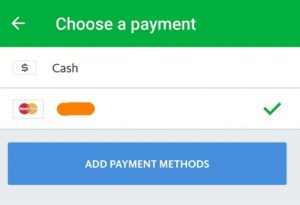
出典元:Grabマレーシア(https://www.grab.com/my/)公式アプリより画像をお借りしました。
こちらから、Cash(現金)か、登録済みのカード払いかを選択することができます。
ただし、支払い方法は乗車後は変更不可です。
乗車時刻の指定
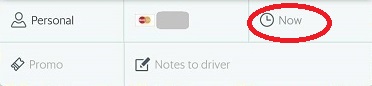
出典元:Grabマレーシア(https://www.grab.com/my/)公式アプリより画像をお借りしました。
基本は、Now(すぐ)なのですが、
ピックアップの時間を指定したい場合、こちらから日時を入力することが可能。
ただし、この時間指定を使えるのは、Grab Taxiのみ。
Grab Carでは指定できません。
空港へ行く!など、確実に時間指定をしたい場合は、Grab Taxiで予約する、というのもひとつの方法ですね。
Promo
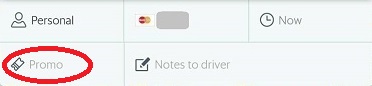
出典元:Grabマレーシア(https://www.grab.com/my/)公式アプリより画像をお借りしました。
たまに、値引きのプロモーションが実施されます。
登録してあるメールなどに、プロモーションの案内が届き、その中にプロモーションコードが記載されています。
そのプロモーションコードをここに入力すれば、その価格が適用されます。
今なら、Uberユーザーからの切替のためのプロモーションなど、いくつかあります。
現在有効なプロモーションコードについては、こちらの記事からどうぞ。
https://my-global192.net/grab-registration/
Notes to driver
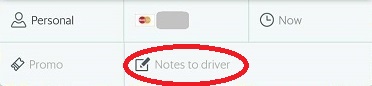
出典元:Grabマレーシア(https://www.grab.com/my/)公式アプリより画像をお借りしました。
事前にドライバーに連絡しておきたいことなどがあれば、こちらに入力。
私の場合、コンドミニアムのブロック名を入れることが多いです。
例えば・・・
「I’m waiting at Block A entrance.」
といった具合です。
コンドミニアムの入り口のセキュリティーを車が通る際、ドライバーが行き先であるブロック名を告げる必要があるためです。
また、スーツケースがあるときなどにも、
「I have a luggage.」
と記入することもあります。
『Grab』の車の種類は?
Grabは、何種類かの車の形態を選択することができます。
基本的には、GrabCarとGrab Taxiの2種類。
Grab Carとは
自家用車を使って、Grabにドライバーとして登録している人が運転しています。
値段もタクシーより、安く抑えることができます。
通常サイズの車は、定員は4人まで。
Grab Taxiとは
昔からマレーシアでよく走っているタクシーです。
運転手はタクシードライバーとしてのライセンスをもっています。
多くのタクシーは赤色です。

Just Grabって?
近くにいるGrab Car かGrab Taxiをつかまえるもので、指定はできません。
このほかに、BetaやPlus、premium,exectiveなど、いろいろあります。
これらは、車の車種がグレードの高いもの。
同時に運賃も高くなっています。
この中から、希望の車を選びます。
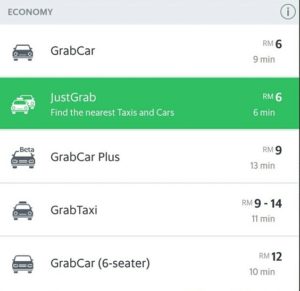
下車ポイントが入力されていると、運賃も表示されます。
※出典元:Grabマレーシア(https://www.grab.com/my/)公式アプリより画像をお借りしました。
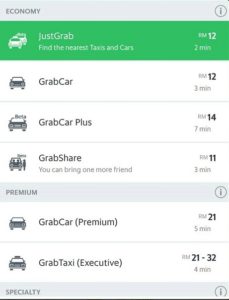
エリアによっては、Grabが提供している車の種類がたくさんあります。
※出典元:Grabマレーシア(https://www.grab.com/my/)公式アプリより画像をお借りしました。
Grabの使い方 応用編
目的地の途中で別の場所に立ち寄りたい!立ち寄りは可能?
自分の最終目的地までの途中で、友だちの家から友だちもピックアップしたいなど、経由したい場所がある場合ってありますよね。
そういう場合も、Grabは対応可能!
目的地の入力箇所の右側の【✛】マークがポイント。
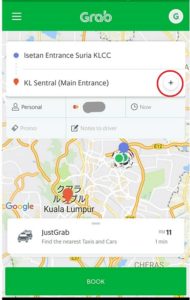
出典元:Grabマレーシア(https://www.grab.com/my/)公式アプリより画像をお借りしました。
これをクリックすると、「Enter an extra stop」とでてきます。
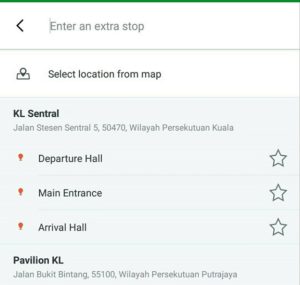
出典元:Grabマレーシア(https://www.grab.com/my/)公式アプリより画像をお借りしました。
ここに、経由地を入力します。
また、停車順を変更したい場合には、同様に右側にある【⇔】をクリックすれば、①と②が入れ替わるので、順番を変更することができます。
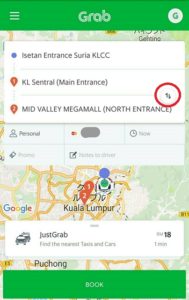
出典元:Grabマレーシア(https://www.grab.com/my/)公式アプリより画像をお借りしました。
経由地は、1ヶ所のみ入力可能です。
ちなみに、途中の停車場所での停車時間が長い場合(5分以上の停車)、別途追加料金が請求されます。
また、途中で友だちがたくさん乗車して、6人以上になる場合などは、最初から6-seaterの車を予約するようにしましょう。
下車後には?
下車したら、登録メールアドレスにeレシートが届きます。
間違いがないかを、確認しましょう。
また、ドライバーの評価をしましょう。5つ星のうち、どれくらいのサービスだったか、星の数でフィードバックすることができます。
これによって、Grabの良いサービスの提供へとつながります。
下車後72時間以内であれば、Historyから格付けをすることができます。
さいごに
流しのタクシーをつかまえるより、料金も明確。
英語やローカルの言葉が話せなくても、タクシーの配車を依頼することができる、この『Grab』配車サービスアプリ。
ぜひ、マレーシアでの移動の際には、利用してみてはいかがですか?


